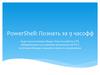Похожие презентации:
MS PowerShell. Занятие 12
1.
Курс «DevOps. Системный инженер»Занятие 12.
MS PowerShell
Преподаватель
Денис Сойка
www.belhard.academy
2.
СодержаниеЧто такое Powershell и для чего он используется
Команды, конвейеризация. Понятие хранилищ.
Функции в PowerShell
WMI. Для чего нужно.
01
3.
Назначение PowerShellWindows PowerShell – более чем язык скриптов.
Windows PowerShell – это целый механизм, созданный для решения
административных задач, например:
● создание учетных записей
● конфигурация сервисов
● удаление почтовых ящиков
PowerShell предоставляет возможность проектировать GUI интерфейсы на своей
базе. Вы можете выполнять задачи двумя путями:
● Набирать команды в консоли
● Выбирать графические элементы, которые выполнять те же команды.
02
4.
Где используется PowerShell?PowerShell используется со всеми современными продуктами Microsoft, такими как:
Microsoft Exchange Server ( начиная с версии 2007)
Microsoft System Center Data Protection Manager
Microsoft System Center Operations Manager
Microsoft System Center Virtual Machine Manager
Microsoft SQL Server (начиная с версии 2008)
Get-Mailbox | Sort Size | Select -first 100 | Move-Mailbox Server2
03
5.
Какие команды вам уже знакомы?Какие команды вы использовали в стандартной командной строке Windows или Bash для
выполнения следующих задач:
Переход в папку
Получение списка файлов и подпапок в папке.
Копирование файлов
Отображение содержимого текстового файла.
Удаление файлов.
Перемещение файлов.
Переименование файлов.
Создание папок.
04
6.
Внешние командыС PowerShell можно также запускать большинство внешних команд (программ), таких как:
● Ipconfig.exe
● Ping.exe
● Tracert.exe
● Nslookup.exe
● Pathping.exe
● Net.exe (например, Net Use)
PowerShell распознает многие из знакомых имен команд, в том числе: Cd, Dir, Ls, Cat,
Type, MkDir, RmDir, Rm, Del, Cp, Copy, Move и так далее. Одновременно доступны
наиболее общие команды управления файлами и папками среды Cmd.exe (которая
использует синтаксис команд MS-DOS) и оболочки *nix.
05
7.
Иерархические хранилищаФайловые системы Windows (как и файловые системы других компьютеров) –
иерархические.
Файловые системы состоят из папок, которые содержат или файлы, или другие
папки. Папки содержат подпапки, которые, опять же, содержат свои подпапки, и
так далее
Файловая система - это не единственное иерархическое хранилище в Windows.
Такими хранилищами также являются:
● Системный реестр
● Хранилище сертификатов
● Active Directory
Одна из «вкусностей» PowerShell - единая система работы со всеми
иерархическими хранилищами.
06
8.
Конвейеризация (piping)Передача выходных данных одного командлета во
входные данные другого командлета называется
конвейеризацией. В других оболочках также используется конвейер. Например,
это стандартная команда в Cmd.exe:
dir | more
Здесь выходные данные команды Dir перенаправляются
во входные данные команды More, которая создает
постраничное отображение выходных данных.
Конвейер широко применяется в PowerShell. Весьма распространенным
явлением здесь является строка из множество командлетов, связанных между
собой конвейером. Данные переходят из одного командлета в другой, при этом
они уточняются, детализируются и превращаются в требуюмую информацию.
06
9.
Вывод командлетовОсновные командлеты для модификации вывода
Format-Table, имеет alias Ft
Format-List, имеет alias Fl
Format-Wide, имеет alias Fw
Get-Service | Format-List
Get-Process | Fw
06
10.
Перенаправление ввода-вывода иформатирование
Имеется ряд Out- командлетов
Out-GridView
Out-Printer
Out-File
Out-Host
Out-Null
Get-Process -> Format-List -> [Out-Default]
06
11.
Свойства объектовКомандлеты возвращают объекты
Командлеты используют объекты как входные данные
Командлеты могут принимать свойства входящих объектов в качестве параметров
06
12.
Out-DefaultВ конце каждого командного конвейера находится командлет Out-Default. Он всегда находится
там, даже если вы не указали его в командной строке. Его работа заключается в том, чтобы
принять окончательные выходные данные из конвейера и передать их командлету Out-Host,
который отвечает за вывод информации на экран.
Если вы наберете команды:
● Get-Process
● Get-Process | Out-Default
● Get-Process | Out-Host
то получите одинаковые результаты
Вызывать Out-Default нет необходимости. Можно использовать другие командлеты для
перенаправления вывода.
19
13.
Основные командлеты PowerShellПребразование данных
Sort-Object
Group-Object
Measure-Object
Select-Object
Compare-Object
Импорт и экспорт данных
Import-CSV
Export-CSV
Import-CliXML
Export-CliXML
19
14.
Сортировка объектовSort-Object позволяет изменить порядок, в котором перечисляются объекты
Sort-Object может принимать входящие данные любого типа
Необходимо указать свойства, в соответствии с которыми будет сформирован список объектов
Если объекты по умолчанию отсортированы в восходящем порядке, указав параметр –
Descending, можно изменить порядок на нисходящий
Get-Service | Sort-Object Status
Get-Service | Sort-Object Status –Descending
Get-Service | Sort Status,Name
19
15.
Группировка объектовКомандлет Group-Object изучает свойства заданных объектов и объединяет
объекты в группы по значениям каждого свойства
На выходе Group-Object показывает, сколько объектов находится в каждой группе.
Group-Object полезен, когда свойства объектов имеют повторяющиеся значения
Get-Service | Group-Object status
20
16.
Измерения…Командлет Measure-Object считает число включенных объектов, а также считает
составные значения числовых свойств объектов.
–average
–sum
–minimum
–maximum
Measure-Object забирает в себя входящие объекты, то есть, поступив в него, они
убираются с конвейера
Measure-Object обычно последний командлет в цепочке
Get-Process | Sort VM –desc | Select –First 10 | Measure-Object
Get-Process | Sort VM –desc | Select –First 10 | Export-CSV top-vm.csv
21
17.
Выбор объектов и свойствКомандлет Select-Object используется для двух целей
для выбора подмножества объектов в конвейере: -First, -Last и –Skip
Get-Process | Select-Object –First 10
Для выбора свойств объектов
Get-Process | Select-Object Name,ID,VM,PM
В комбинации
Get-Process | Select Name,ID –First 10
21
18.
CSV и XMLPowerShell может читать и записывать файлы, в которых значения разделены
запятой (CSV), а также простые XML файлы
Import-CSV, Export-CSV, Import-CliXML, Export-CliXML
Get-EventLog Security –newest 20 | Export-CSV new-events.csv
Get-Process | Sort VM –desc | Select –First 10 | Export-CSV top-vm.csv
Import-CliXML procs.xml | Get-Member
21
19.
Операторы сравнения21
20.
Операторы булевой алгебрыВ сложных сравнениях используются операторы –and и –or
4 –gt 10 –or 10 –gt 4 # $True
4 –lt 10 –and “Hello” –ne “hello” # $False
Обычно сравнения выполняются слева направо, однако можно группировать
выражения
(4 –gt 10 –and (10 –lt 4 –or 10 –gt 5)) –and 10 –le 10
21
21.
Фильтрация конвейеровКомандлет Where-Object
Используется для выборки объектов из конвейера
Выбирает объекты, подходящие по критериям
Where-Object использует специальную переменную $_, обозначающую текущий
объект.
Get-Service | Where-Object { $_.Status –eq "Running" }
21
22.
Перечисление объектовКомандлет ForEach-Object:
Позволяет выполнить операции над набором объектов
Where-Object использует $_ для обозначения текущего объекта
Использует блок скрипта {}
Get-Service | Where-Object { $_.Status –eq “Stopped” } | ForEach-Object { $_.Start() }
21
23.
Позиционные параметрыПозиционные параметры не требуют указания их имен в командной строке.
Использование таких параметров основывается на их расположении (позиции) в
командной строке.
Это упрощает ввод команд:
Stop-Process –id 53 # Исполняется корректно
Stop-Process
53 # Исполняется корректно Имена позиционых параметров
указываются в справке в квадратных скобках []
Stop-Process [-Id] <Int32[]>
Имена параметров, кроме позиционных, могут находиться в любой части
командной строки.
Использование имен параметров делает код легче для понимания.
21
24.
Привязка данных конвейера по значениюМногие параметры предназначены для того, чтобы принимать данные из
конвейера. Этот процесс называется привязкой (binding).
Этот процесс использовался ранее:
Get-Service | Where-Object { $_.Status –eq “Running” }
-InputObject <psobject>
Specifies the objects to be filtered. You can a…
Required? false
Position? named
Default value
Accept pipeline input? true (ByValue)
Accept wildcard characters? False
21
25.
passThru (Passthrough)Большинство «командлетов действия» могут принимать входящие данные, но не
передают объекты далее по конвейеру.
New-ADUser –name JohnD –samaccountname JohnDoe
# созданный пользователь будет находиться в отключенном состоянии
Командлеты, по умолчанию не передающие по объекты на конвейер, требуют
дополнительного параметра –passThru
New-ADUser –name JohnD –samaccountname JohnDoe –passThru | EnableADAccount
# созданный пользователь будет передан Enable-ADAccount
–passThru используется многими командлетами (см. справку)
21
26.
WMIWindows Management Instrumentation –технология управления, являющаяся частью
операционной системы Windows. Впервые она появилась в Windows NT 4.0, и
обеспечивала стабильный доступ к настройкам как локального, так и удаленных
компьютеров.
Использование WMI не всегда было простым: такие технологии, как VBScript
требуют программного подхода к использованию WMI, и администраторам было
сложно справиться с этой задачей.
PowerShell предлагает администраторам самый легкий и доступный способ работы
с WMI.
21
27.
Взаимодействие WMIВзаимодействие WMI использовует протокол Remote Procedure Call или RPC.
Используется распределитель конечной точки.
Распределитель конечной точки открывает произвольный TCP порт для
взаимодействия компьютеров.
Сложно создавать статические правила фаерволлов, разрешающие RPC трафик
Windows Firewall поддерживает правила для Remote Management
Эти правила позволяют динамически открывать порты для WMI RPC трафика
21
28.
WMIWindows Management Instrumentation –технология управления, являющаяся частью
операционной системы Windows. Впервые она появилась в Windows NT 4.0, и
обеспечивала стабильный доступ к настройкам как локального, так и удаленных
компьютеров.
Использование WMI не всегда было простым: такие технологии, как VBScript
требуют программного подхода к использованию WMI, и администраторам было
сложно справиться с этой задачей.
PowerShell предлагает администраторам самый легкий и доступный способ работы
с WMI.
21
29.
Использование WMIGet-WmiObject Win32_Service
Get-WmiObject Win32_Service | Get-Member
Get-WmiObject Win32_Service -computerName “COMP1","COMP2“
Get-WmiObject Win32_Service -computerName (Get-Content names.txt)
21
30.
ФункцииФункция в PowerShell объявляется с помощью ключевого слова function, за
которым следует имя функции, а затем — открывающая и закрывающая фигурные
скобки. В этих скобках содержится код, который будет выполнять функция.
function Get-Version {
$PSVersionTable.PSVersion
}
Показан простой пример функции, возвращающей версию PowerShell.
21
31.
ФункцииСуществует большая вероятность возникновения конфликта имен функций,
названных примерно как Get-Version, и команд по умолчанию в PowerShell или
команд, которые могут написать другие пользователи. Именно поэтому в целях
предотвращения конфликтов имен рекомендуется добавлять префикс к части
функции, выраженной существительным. В следующем примере используется
префикс PS.
function Get-PSVersion {
$PSVersionTable.PSVersion
}
Get-PSVersion
Функции, загруженные в память, можно увидеть на PSDrive Function:
Get-ChildItem -Path Function:\Get-*Version
21
32.
ФункцииЧтобы удалить эти функции из текущего сеанса, необходимо удалить их из PSDrive
Function или закрыть и повторно открыть PowerShell.
Get-ChildItem -Path Function:\Get-*Version | Remove-Item
Убедитесь, что функции действительно удалены.
Get-ChildItem -Path Function:\Get-*Version
21
33.
Функции21
function Get-MrParameterCount {
param (
[string[]]$ParameterName
)
foreach ($Parameter in $ParameterName) {
$Results
=
Get-Command
-ParameterName
SilentlyContinue
$Parameter
-ErrorAction
[pscustomobject]@{
ParameterName = $Parameter
NumberOfCmdlets = $Results.Count
}
}
}
Get-MrParameterCount -ParameterName ComputerName, Computer, ServerName,
Host, Machine
34.
ФункцииИмена параметров рекомендуется указывать в том же регистре, что и имена
командлетов по умолчанию. Используйте ComputerName, а не computername. В
этом случае функции выглядят и работают как командлеты по умолчанию. Это
очень удобно для пользователей, уже знакомых с PowerShell.
Инструкция param позволяет определить один или несколько параметров.
Определения параметров разделяются запятой (,).
21
35.
Расширенная функцияfunction Test-MrCmdletBinding {
[CmdletBinding()] #<<-- This turns a regular function into an advanced function
param (
$ComputerName
)
Write-Output $ComputerName
}
{
[CmdletBinding(ConfirmImpact=<String>,
DefaultParameterSetName=<String>,
HelpURI=<URI>,
SupportsPaging=<Boolean>,
SupportsShouldProcess=<Boolean>,
PositionalBinding=<Boolean>)]
Param ($Parameter1)
Begin{}
Process{}
End{}
}
21
36.
Полезные ссылкиPowerShell Documentation - PowerShell | Microsoft Docs - полная документация Powershell
Введение в Windows PowerShell 5 - YouTube - бесплатный курс Powershell 5 на русском
28
37.
Спасибоза внимание!
www.belhard.academy

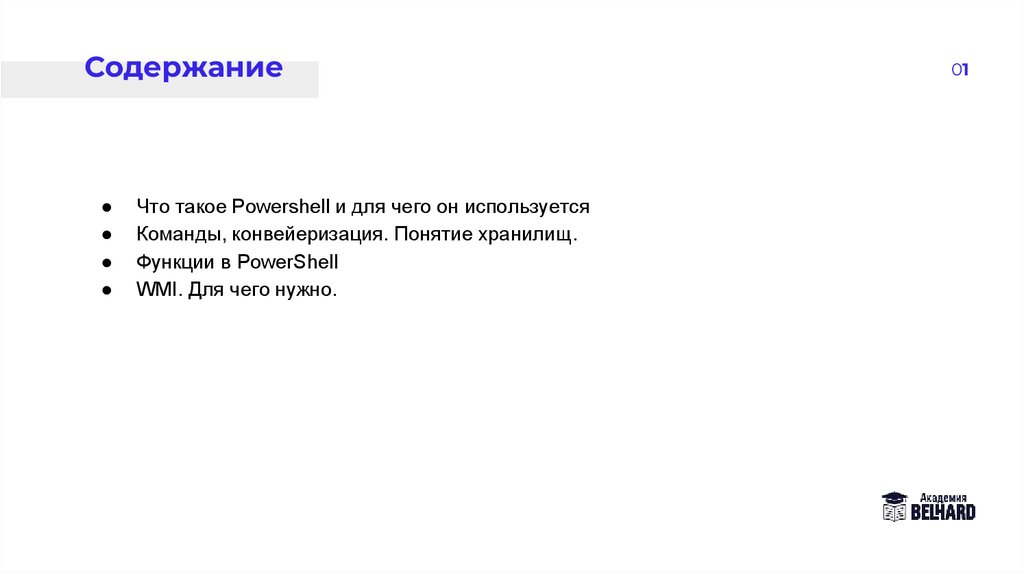
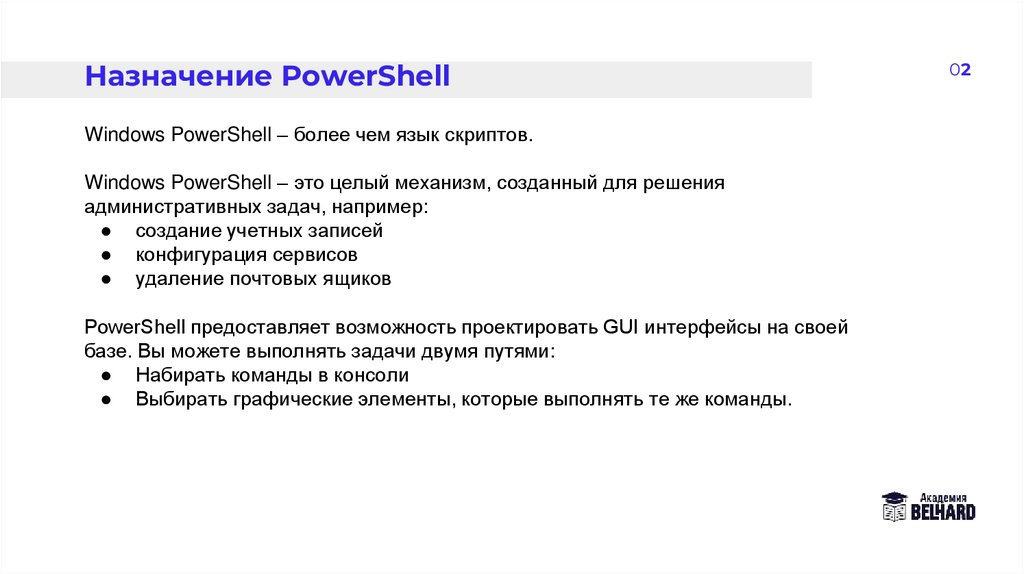
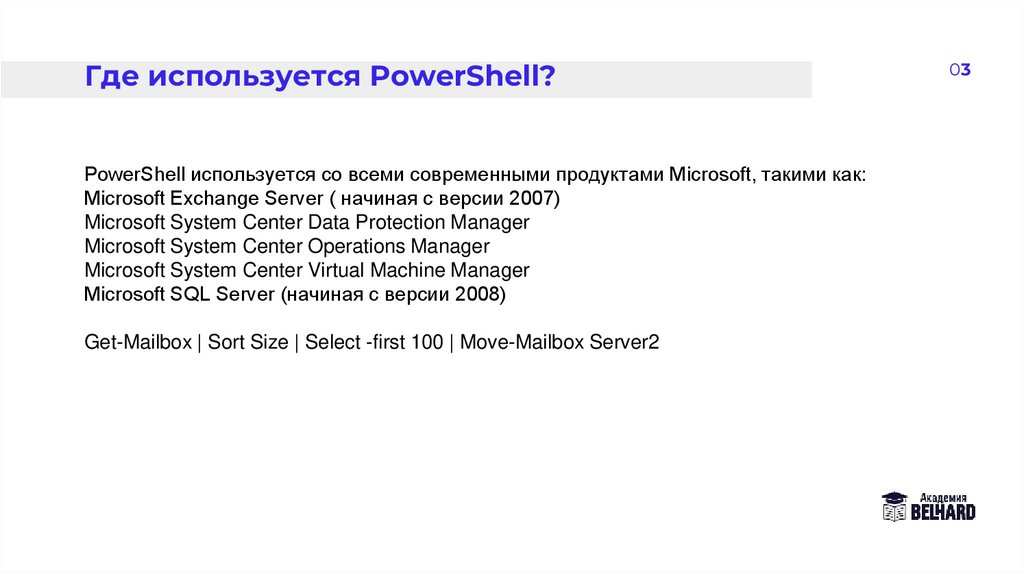
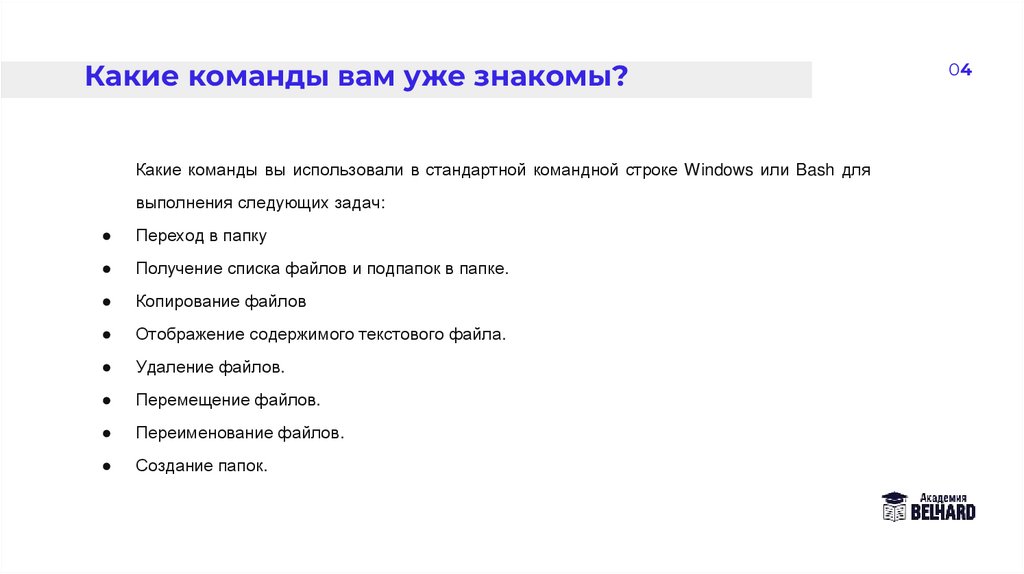
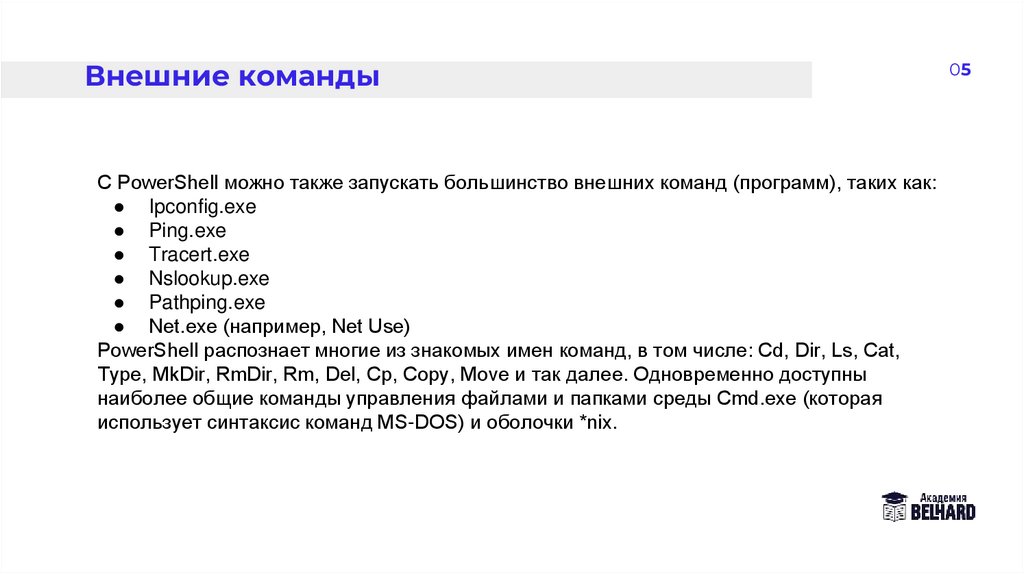
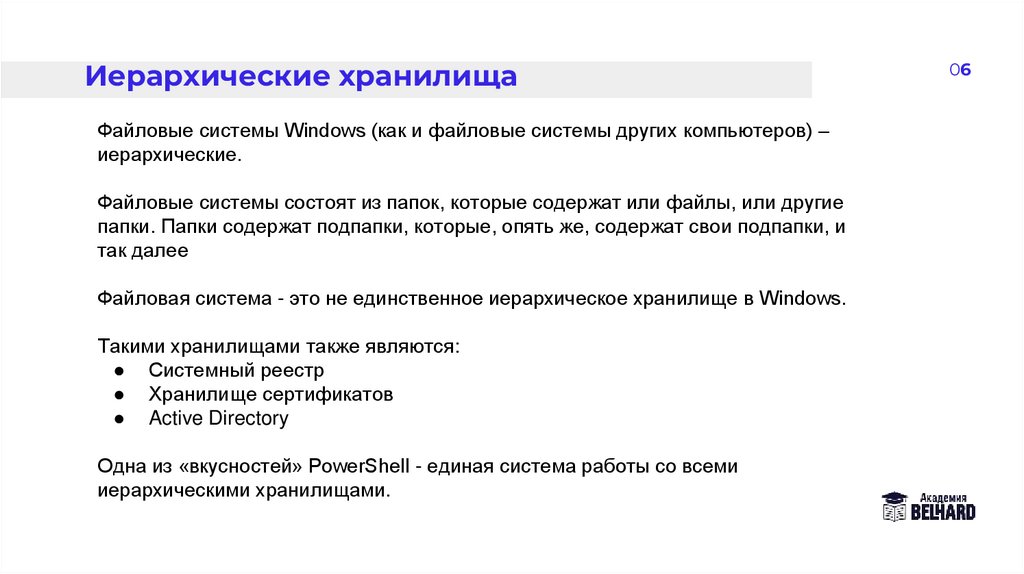
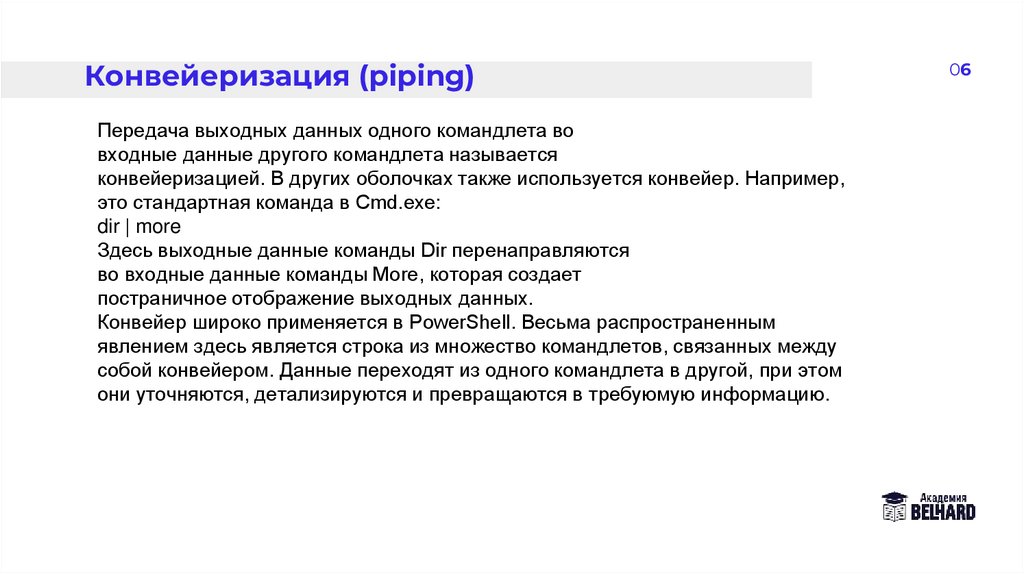
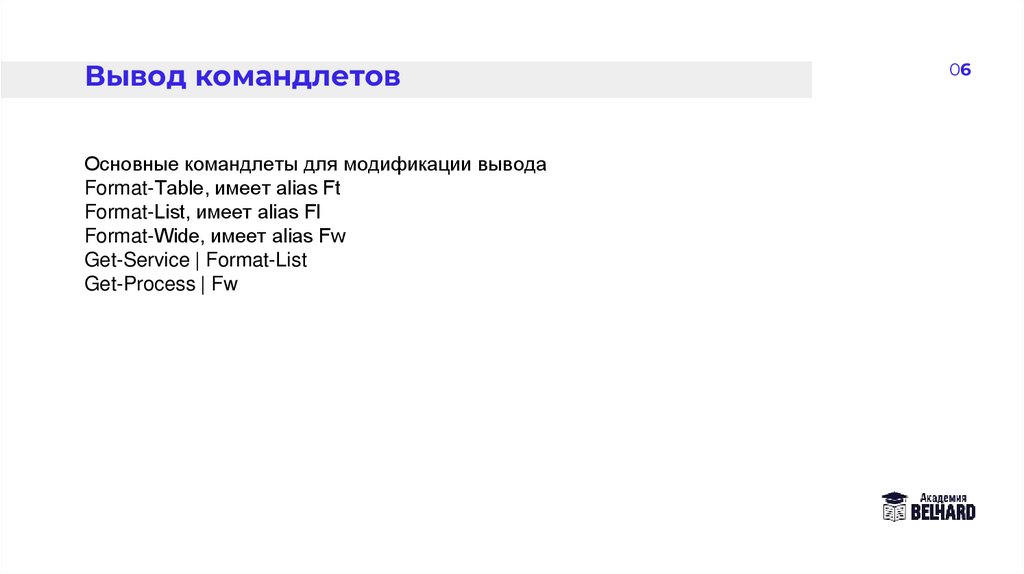
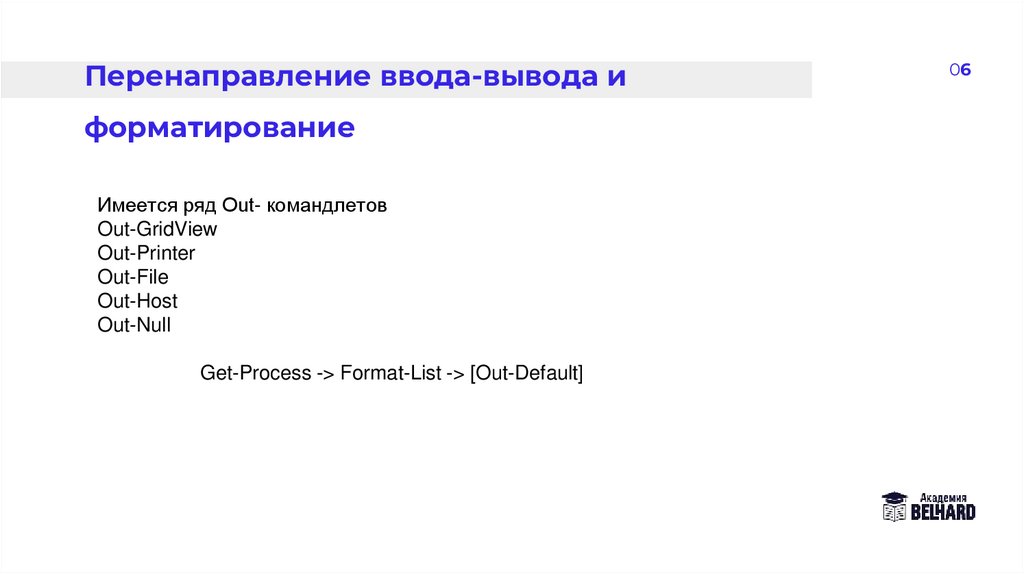
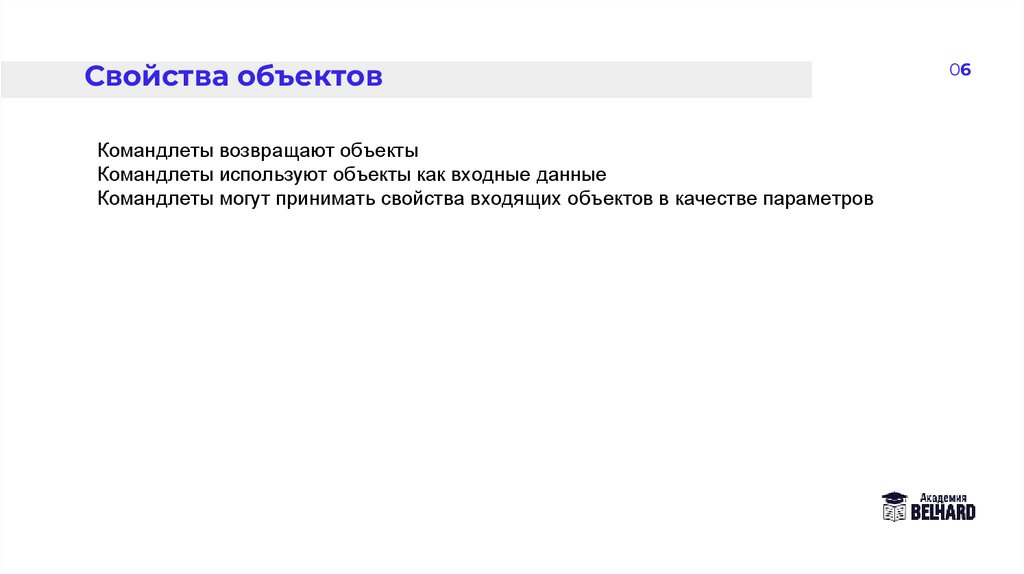
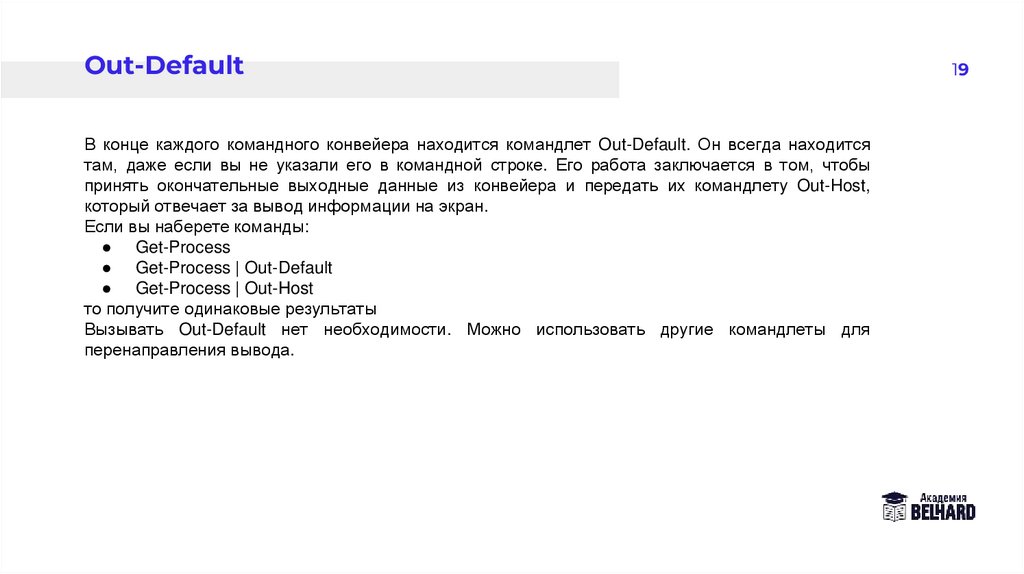

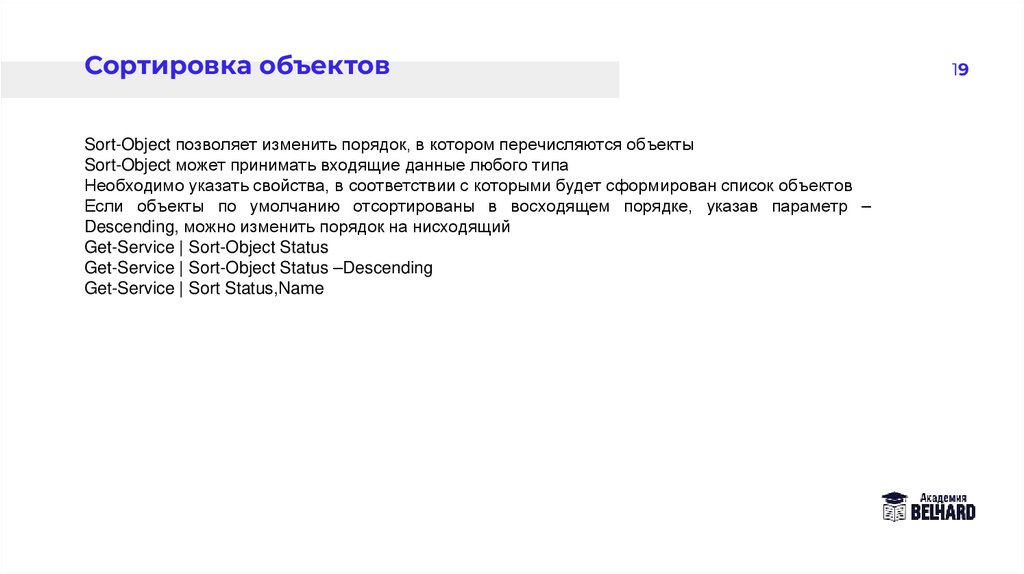
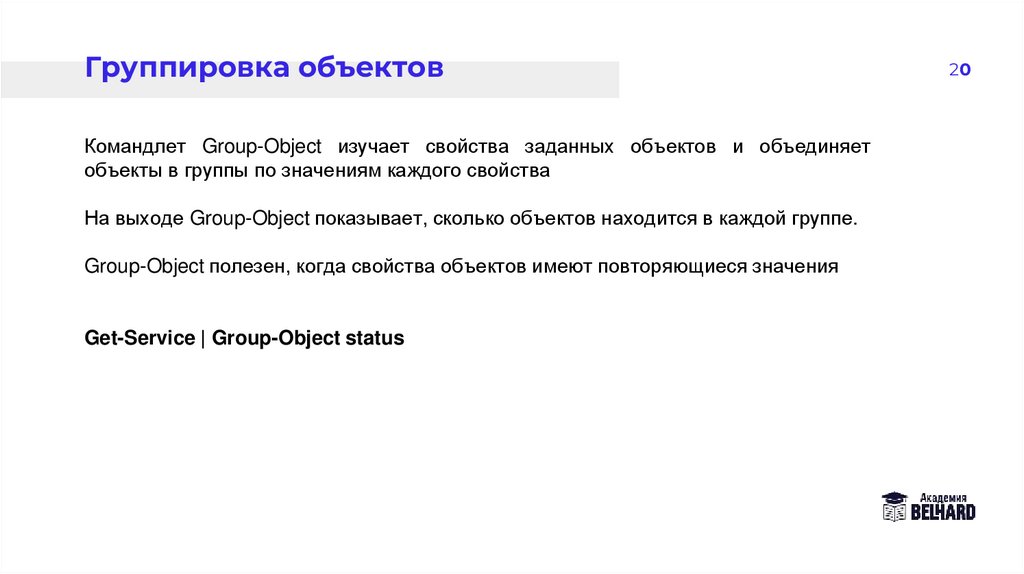
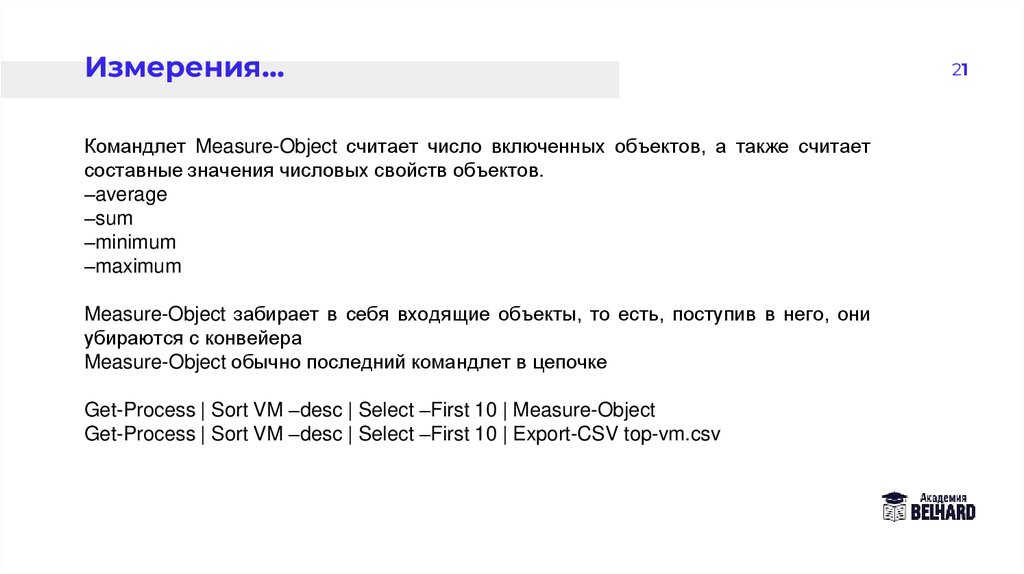
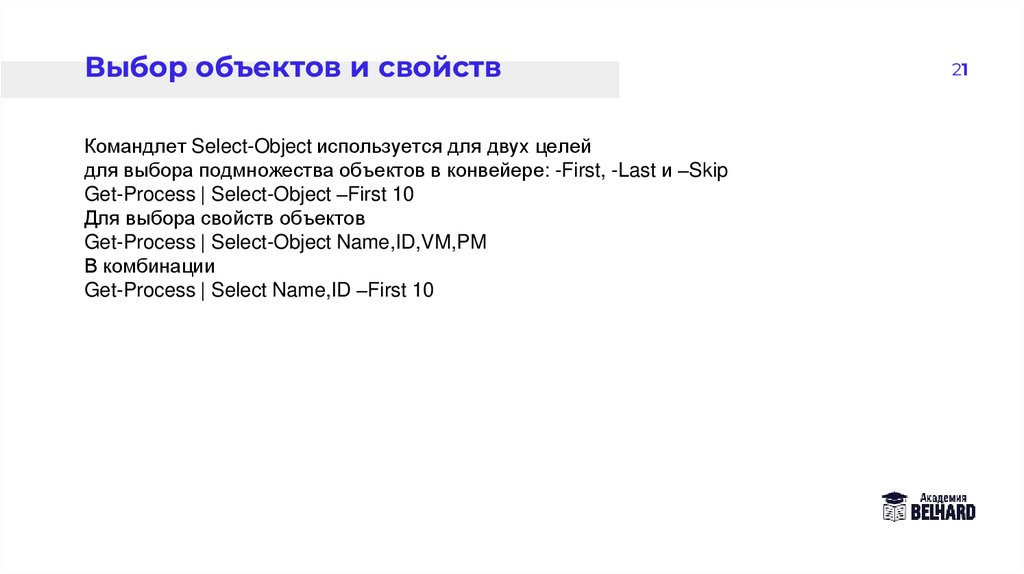
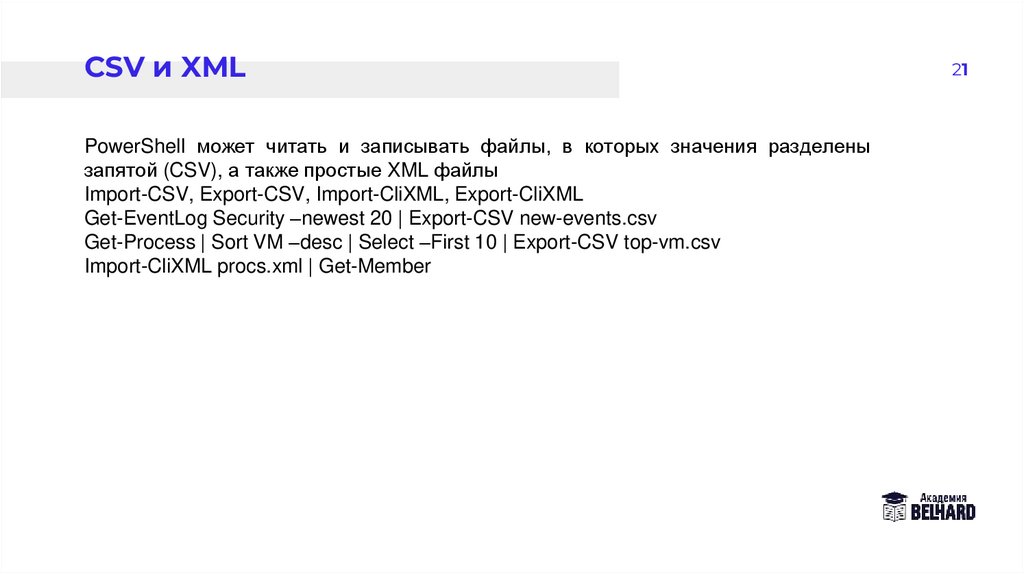
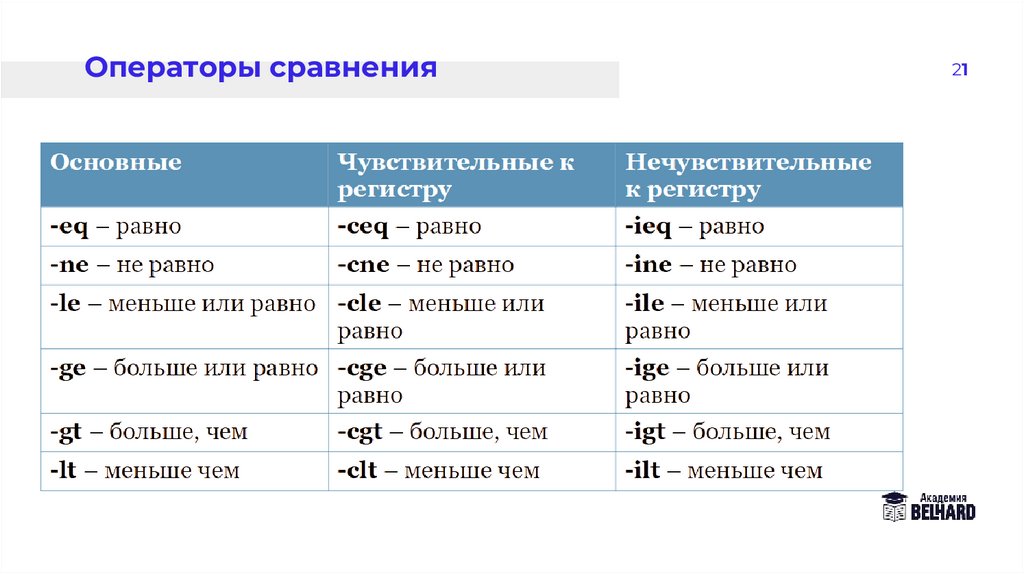
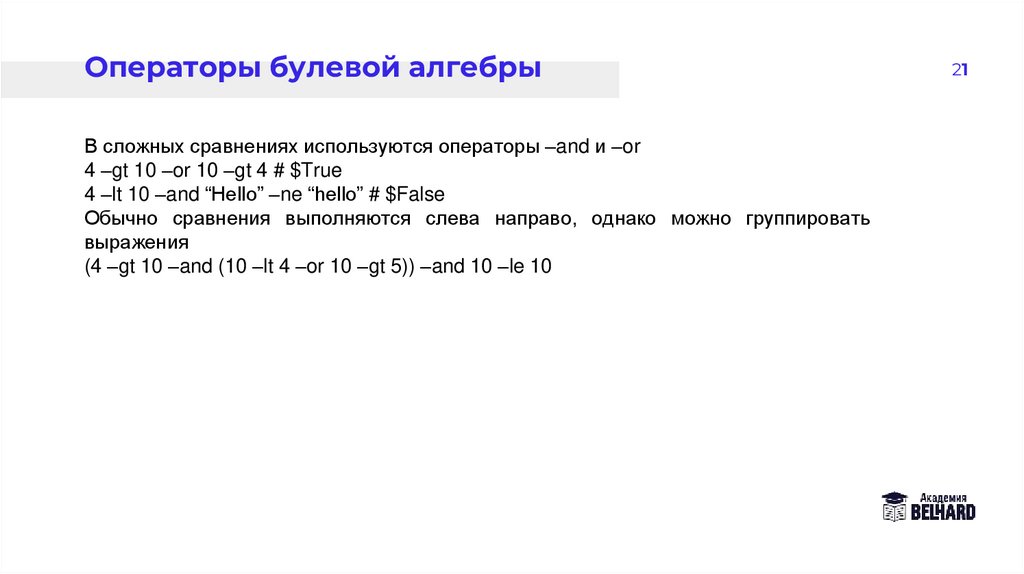
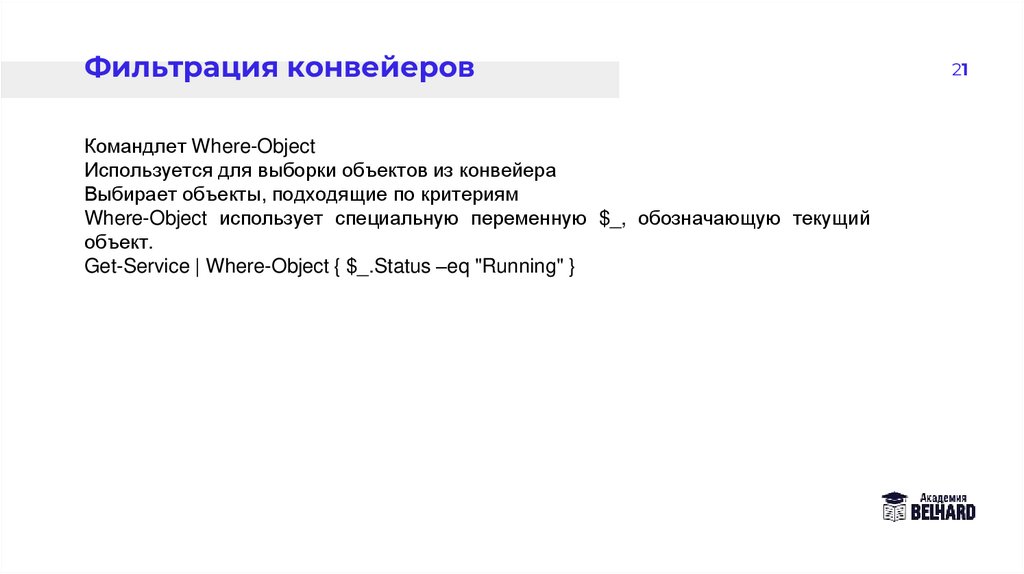
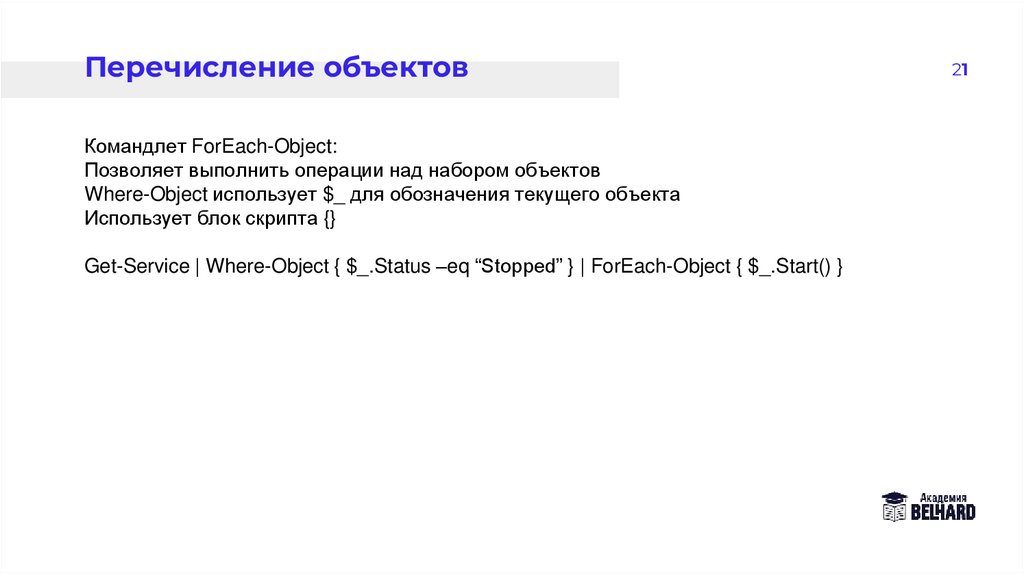

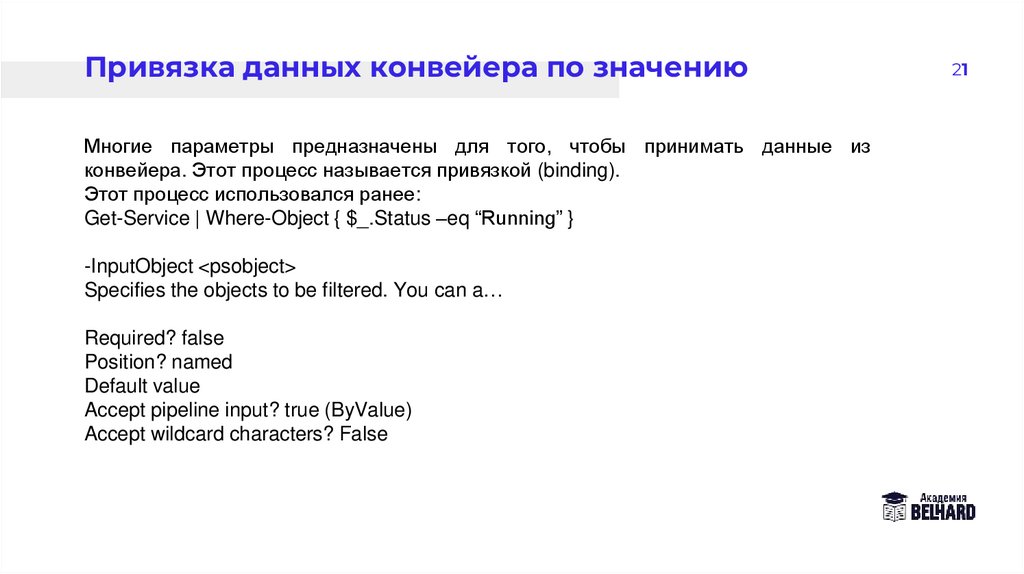
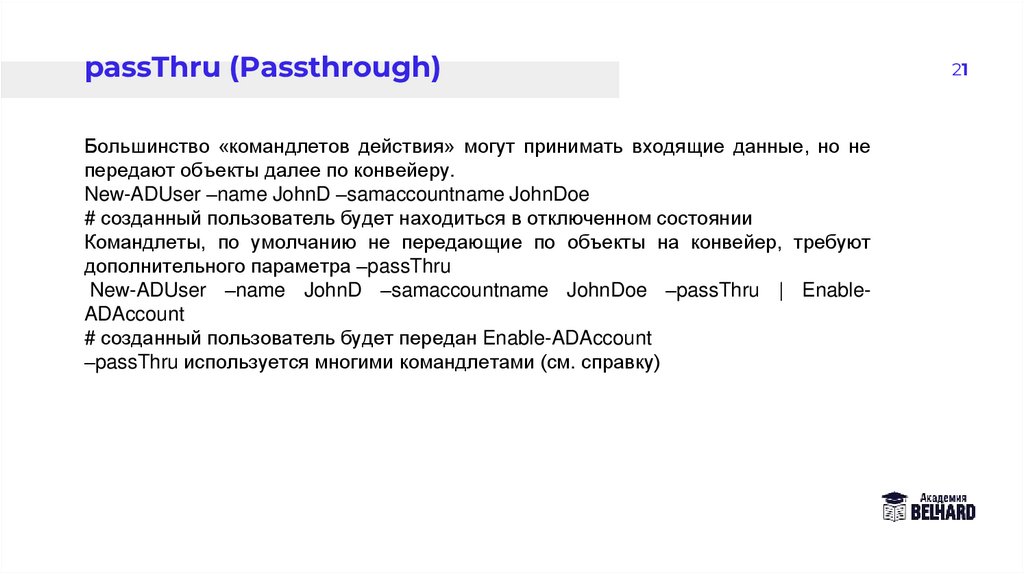
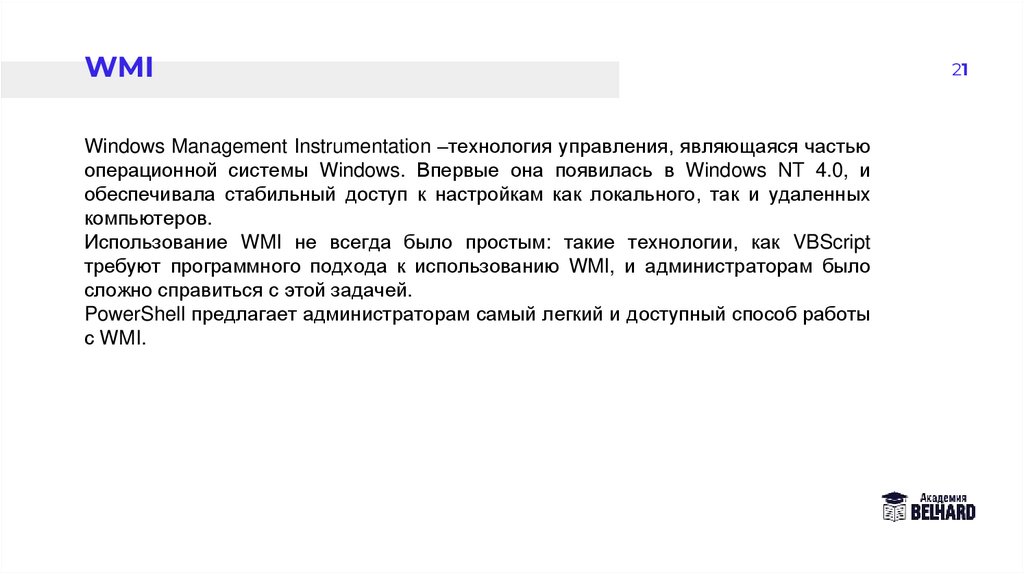

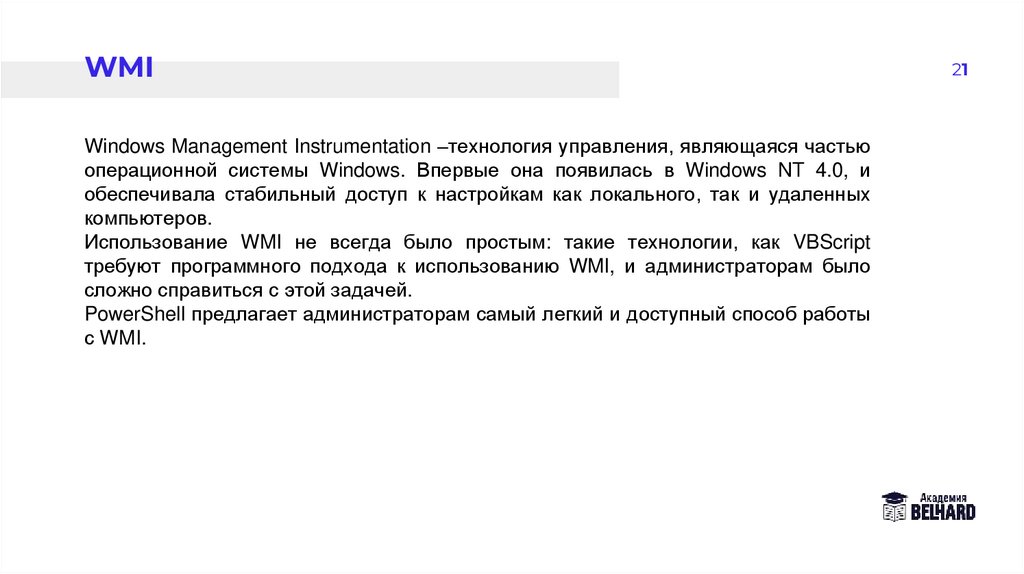
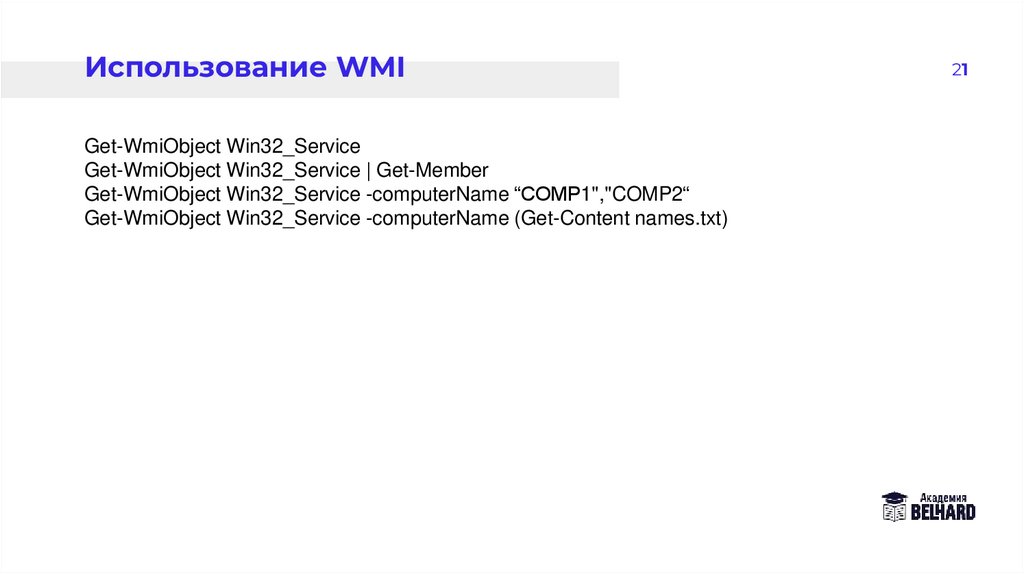
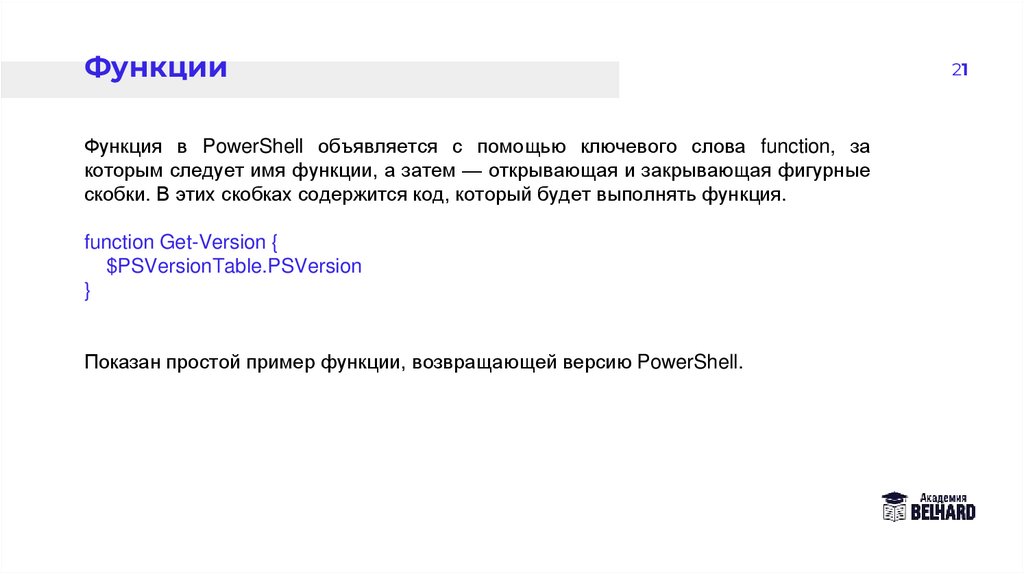
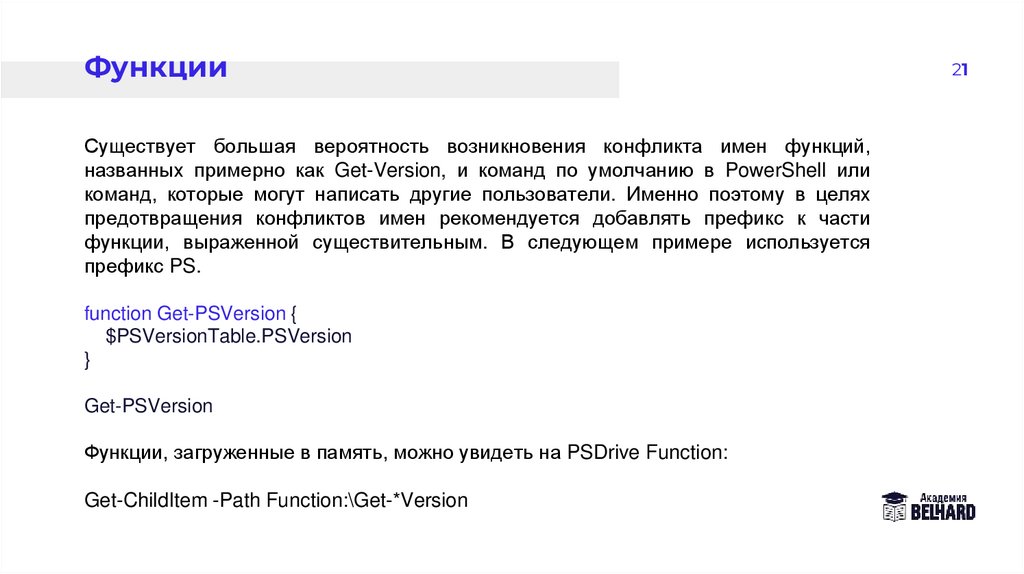
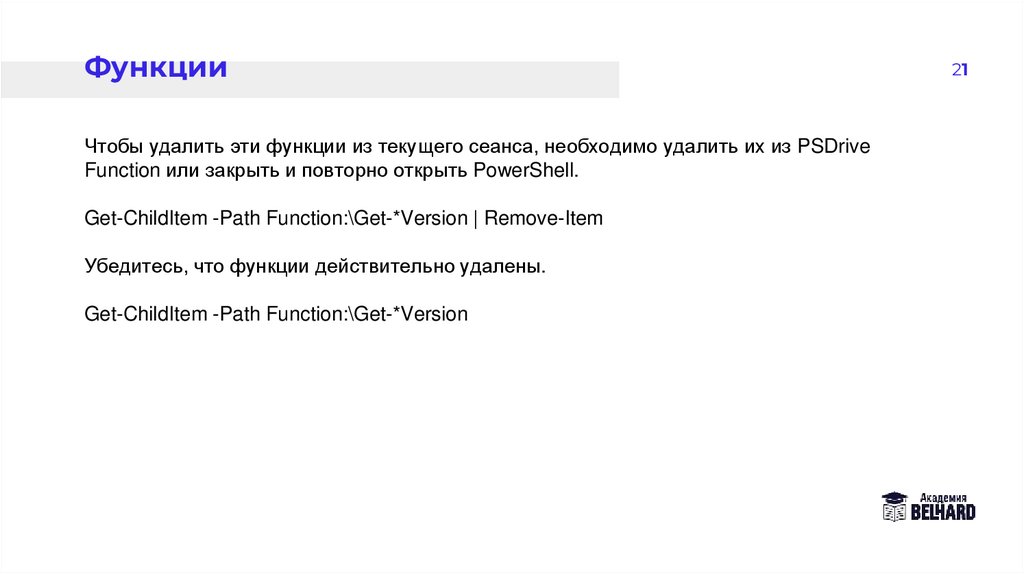
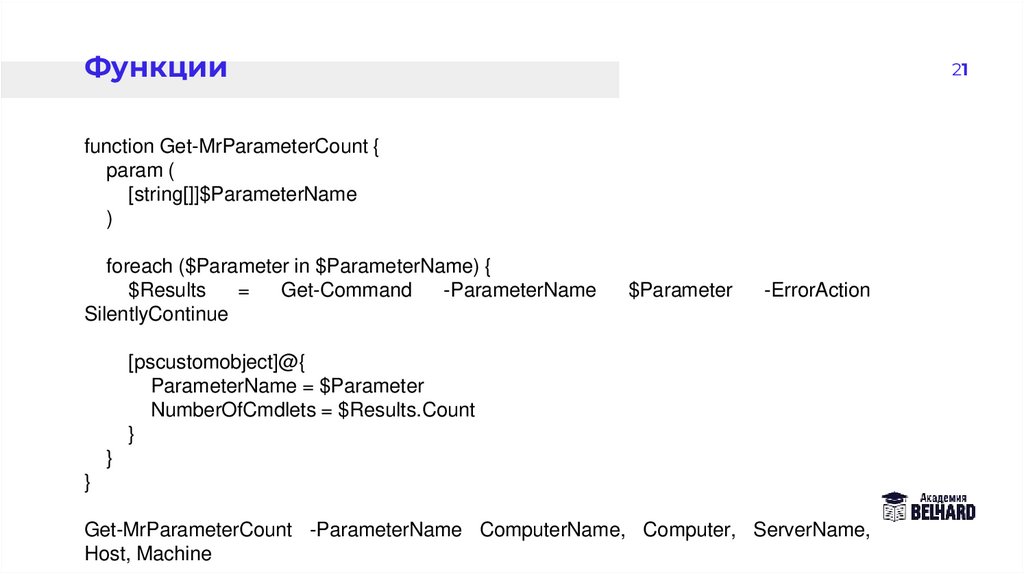
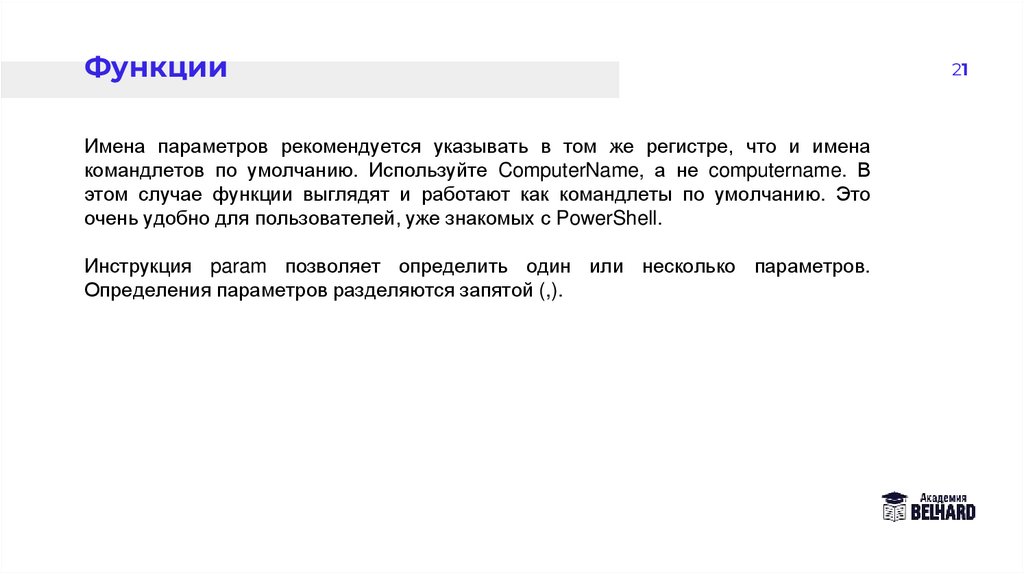
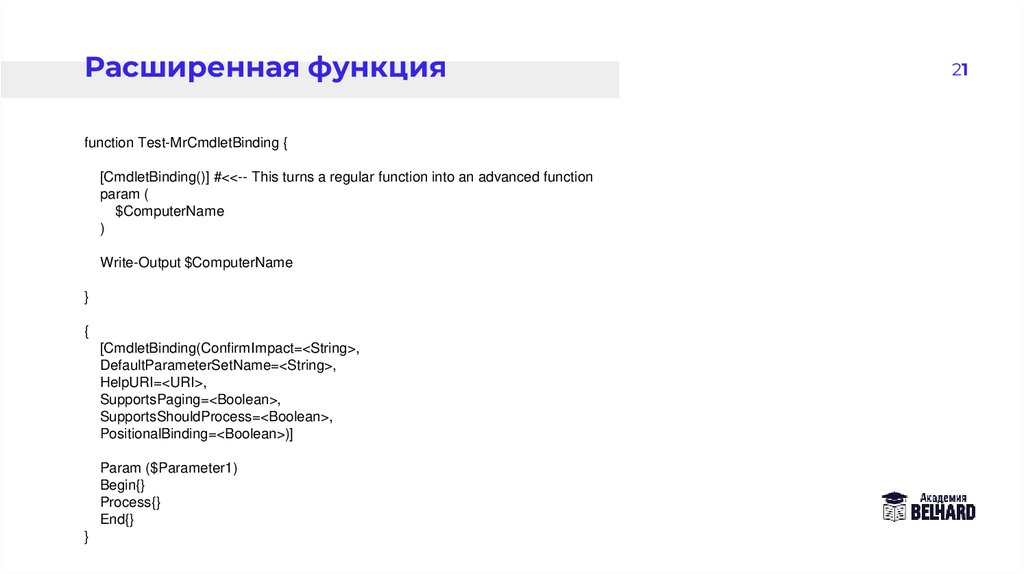
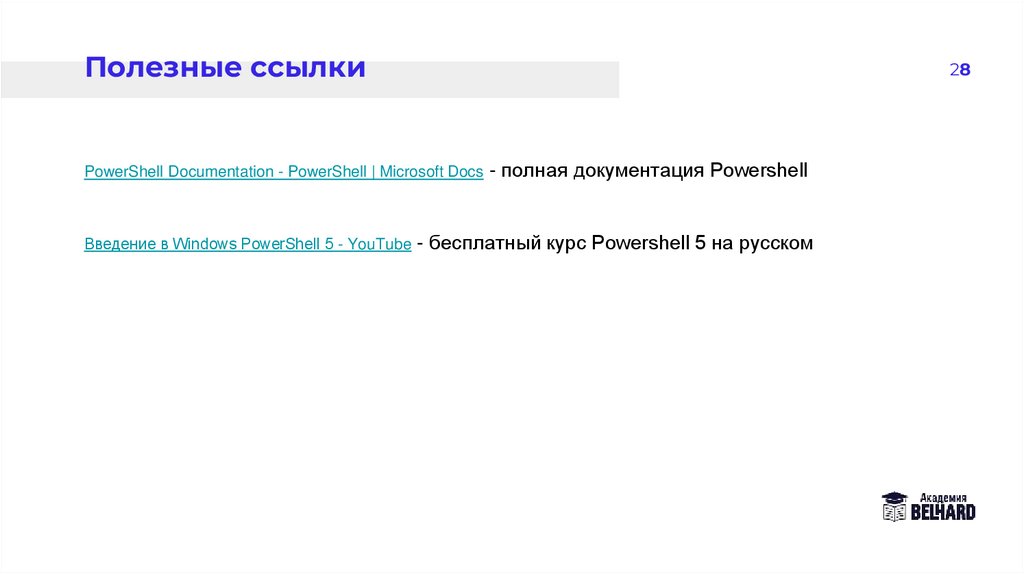
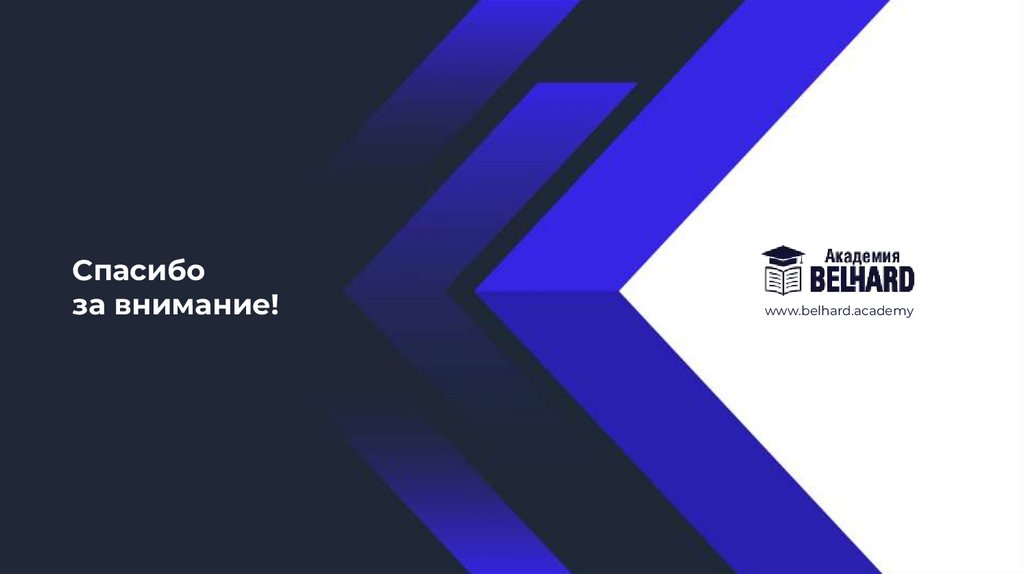
 Программное обеспечение
Программное обеспечение